为什么我的 Spotify 不断停止以及如何修复它
已发表: 2022-08-03如果您的 Spotify 在 Windows、Android、macOS、iOS 或其他操作系统上不断暂停或随机暂停,那么本文将为您解决问题。 查看完整指南,了解如何修复 Spotify 歌曲,轻松停止错误,以获得不间断的聆听体验。
Spotify 是最好和最常用的音乐和音频播放器之一。 来自世界各地的用户喜欢并使用该应用程序在线收听最新和他们最喜欢的曲目。 音乐播放器是全球超过 4 亿用户积极使用的顶级应用程序。
尽管该应用程序为您提供了一些很棒的功能,但有时您可能会遇到一些问题。 一个这样的问题是 Spotify 一直在暂停。
有时,登录错误或多设备登录和/或其他原因可能会导致应用程序崩溃并暂停播放。 此类问题非常普遍,可能会在智能手机和计算机应用程序中遇到。 这个问题可能看起来很重要,但实际上并非如此。
成千上万的用户定期报告说 Spotify 会随机暂停。
这个问题很常见,它的解决方案也是如此。 因此,无需担心本文,我们将列出一些方法让您立即修复错误并在 Spotify 应用程序上享受流畅的播放。 让我们进一步了解更多。
如何修复 Spotify 不断暂停错误?
如果 Spotify 一直在您的设备上随机暂停,那么这可能是登录、应用程序甚至您的设备出现问题的结果。 在本文的后续部分中,您将找到一些修复 Spotify 歌曲不断停止错误的最有用的方法。 您所需要做的就是连续部署解决方案,并享受预期的出色聆听体验。
解决方案 1:重新启动应用程序
首先,每当您在任何智能手机或 PC 上遇到 Spotify 不断暂停错误时,您都应该关闭该应用程序并再次运行它。 这允许在系统和应用程序中解决所有临时错误。 当您重新启动应用程序时,它将作为一个新的开始。 该应用程序将查找所需的文件以再次运行,包括您的凭据并正常运行。 很有可能您不必转向下一个解决方案,因为这个解决方案本身就很有前途。
但是,如果 Spotify 不断中断或暂停,请转到下一个。
另请阅读:如何修复出错的 Spotify 错误
解决方案 2:关闭应用程序并重新启动设备
你可能已经这样做了。 每当您遇到任何应用程序或设备的任何问题时,包括 Spotify 不断暂停错误,您应该做的第一件事是关闭应用程序,第二件事是重新启动您的设备。 这将使您的设备摆脱临时错误并完美运行应用程序。
此外,如果登录出现问题,此方法将允许应用程序查找您的凭据并在需要时重新配置。 因此,如果 Spotify 音乐不断停止,重新启动是一种简单而有效的方法来顺利运行应用程序。 如果重新启动失败并且您仍然遇到错误,您应该尝试下一个解决方案。
解决方案 3:关闭其他应用程序
尽管重新启动会为您关闭所有应用程序。 但是,某些应用程序具有自动运行的系统权限。 某些在后台运行的应用程序可能会影响应用程序的播放并导致 Spotify 不断停止错误。 因此,当您运行该应用程序时,您应该关闭所有其他正在运行的应用程序。 此方法适用于智能手机和计算机,并且也很可靠。
如果您仍然面临 Spotify 不断暂停错误,请查看下一个解决方案。
解决方案 4:检查 Internet 连接
如您所知,除了离线歌曲外,Spotify 还使用互联网连接在线播放歌曲。 因此,要访问应用程序及其服务器的在线图书馆,您需要有效的互联网连接。 您应该检查互联网连接以查看网络是否仍可用于播放歌曲。 如果互联网无法正常工作,歌曲将在 Spotify 上反复暂停,除了修复连接外,您无能为力。
要检查互联网,您可以查看设备上的其他应用程序是否正确使用数据。 如果是,则查看是否启用了 Spotify 的网络权限。 如果没有,请启用权限并运行应用程序。 如果一切都很好,但您仍然面临 Spotify 歌曲不断停止错误,那么下一个解决方案就是继续进行。
另请阅读:如何修复 Spotify 应用程序没有响应
解决方案 5:检查音频设备的连接
当您使用有线耳机或扬声器通过 Spotify 听音乐时,您可能会遇到 Spotify 不断暂停错误。 当耳机插孔或设备的辅助端口磨损并断开连接时,就会发生这种情况。 即使端口的连接很弱或挂断,也会出现错误。
无线耳机和扬声器也是如此。 因此,要修复此类 Spotify 歌曲不断停止,您应该检查此类音频设备的连接。 这可能看起来很愚蠢或显而易见,但也会增加设备的音量。 您可以查看 Spotify 应用程序正在使用哪个音频设备在播放器附近播放歌曲。
解决方案 6:再次下载离线歌曲/播放列表
有时,任何歌曲或播放列表的创建者都会更新相同的内容。 此更新意味着旧歌曲/播放列表无法再在您的设备上播放。 这可能会导致 Spotify 不断出现暂停错误。 此外,下载的文件也可能随着时间的推移而损坏。
在这种情况下,唯一的解决方案是重新下载歌曲。 您可以通过访问应用程序库中的已下载歌曲来完成此操作。 您可以按照以下所示的步骤轻松操作:
- 打开您的Spotify应用程序,然后点击名为Your library的选项。
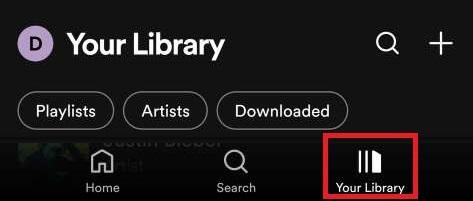
- 从库中点击“下载”图标或“已下载”按钮。
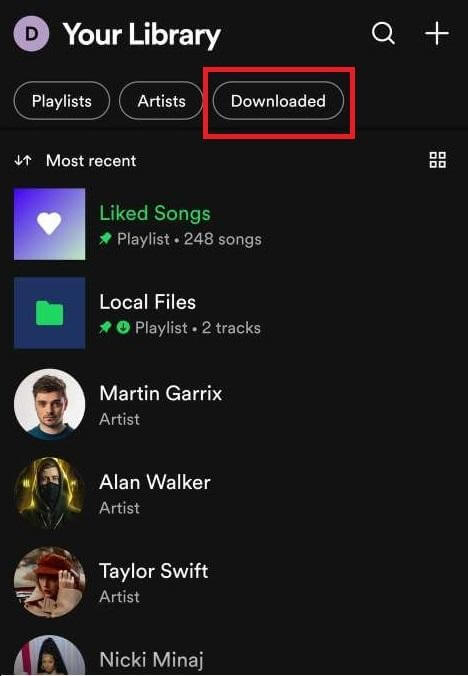
- 点击界面顶部的下载图标,然后再次点击以重新下载整个下载的播放列表。 您也可以对个别歌曲执行相同的操作。
解决方案 7:关闭数据保护程序功能
当应用程序无法使用高数据流播放音乐时,可能会出现 Spotify 在 PC 或智能手机上不断暂停等问题。 发生这种情况是因为限制数据使用会导致流畅播放出现问题。 因此,您需要关闭此功能才能轻松访问流畅的播放。

要关闭数据保护程序功能并修复 Spotify 随机暂停,请按照以下步骤操作:
- 在您的设备上打开Spotify应用程序。
- 从应用程序的主页点击设置或齿轮标志。

- 向下滚动设置并在Data Saver下查找Audio Quality选项卡。
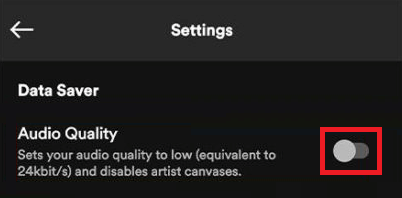
- 关闭选项以继续。
另请阅读:如何在 Spotify 上修复错误代码 18
解决方案 8:更新应用程序
您可以尝试修复 Spotify 不断暂停错误的下一件事是更新应用程序。 为此,您需要访问您设备的相应应用商店(Android 设备的 Google Play Store、iOS 设备的 Apple App Store、Windows 的 Microsoft Store、macOS 的 Apple App Store 等。)
从应用商店下载 Spotify 应用的最新更新。 该应用程序的最新版本可能包含针对 Spotify 不断停止错误的错误修复。 因此,在应用程序更新后,您可以根据需要享受流畅且无暂停的音乐播放。
解决方案 9:退出所有设备
另一个经过验证且可靠的 Spotify 解决方案是从所有设备上注销 Spotify 帐户。 如果一台或多台设备使用单个帐户播放音乐,则会出现此类问题。 即使音乐没有在多个设备上播放,也会出现问题,因为该应用正在另一台设备上使用该帐户的凭据。
因此,对于您关于我的 Spotify 为何不断停止的问题的答案,多个设备是一个可行的原因。 要退出所有这些设备,您可以借助以下步骤:
- 首先,打开您的网络浏览器并访问 Spotify 网站。
- 在这里,通过提供您的登录名和帐户凭据登录。
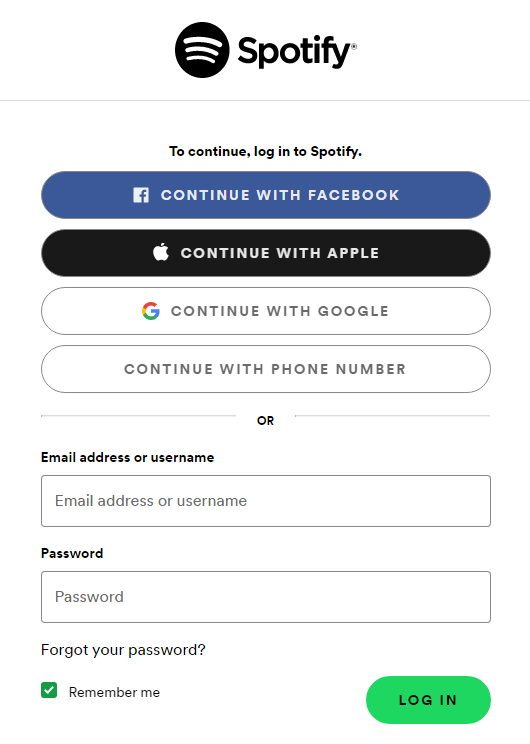
- 单击您的个人资料图片,然后打开您的帐户设置。 您将被重定向到“帐户”页面,因此请等待加载。
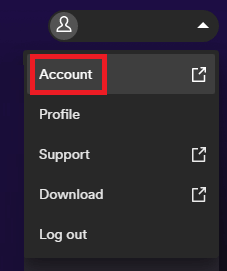
- 在“帐户概览”选项下,您需要向下滚动并单击“处处注销”按钮。
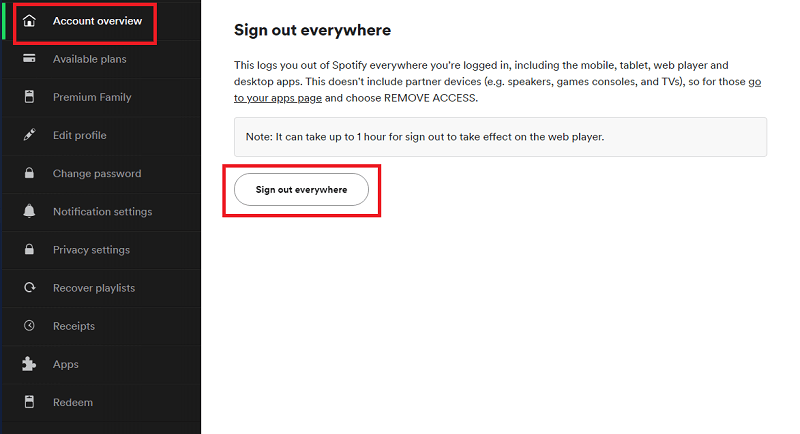
- 现在登录到您想要听音乐的唯一设备并自由继续。
解决方案 10:卸载和 Spotify 应用程序
最后,如果似乎无法解决 Spotify 一直暂停问题,那么您应该删除该应用程序并重新安装。 这将使系统摆脱所有临时和应用程序文件错误并完美运行应用程序。 此外,如果应用程序无法访问您的帐户凭据、互联网或任何其他运行所需的属性,重新安装将为您排序所有内容。
要卸载并重新安装应用程序,您需要针对不同的设备使用不同的程序。
要在 Android 或 iOS 上卸载并重新安装 Spotify 应用程序,您需要长按应用程序徽标。 在此之后,选择删除或卸载应用程序的选项并继续。 卸载过程完成后,访问您的应用商店,安装应用,使用您的凭据登录,然后根据需要使用它。 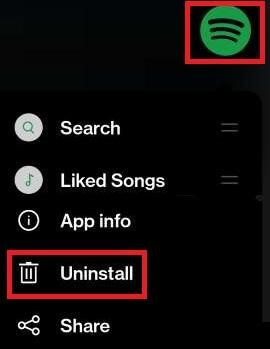
对于 Windows 和 Mac 用户,修复 Spotify 随机暂停和歌曲不断停止错误的过程是完全不同的。
您需要使用Windows 搜索栏的“应用程序和功能”部分从 Windows 卸载并重新安装Spotify应用程序。
卸载完成后,使用Microsoft 商店再次安装应用程序,登录并继续获得最佳聆听体验。
您需要使用 Finder 从 Mac 卸载并重新安装 Spotify 应用程序。 打开 Finder ,在Applications文件夹下查找Spotify ,然后右键单击该应用程序。 最后,选择名为Move to Trash的选项。 从Apple App Store重新安装应用程序,登录您的 Spotify 帐户,然后不间断地聆听您想要的所有歌曲。
您将不再面对 Spotify 音乐不断停止错误。
另请阅读:如何修复 Spotify Web 播放器不适用于所有浏览器
Spotify 不断暂停和随机暂停错误:已修复
因此,使用本文的上述部分,您可以轻松修复 Spotify 歌曲不断停止的错误。 在本指南中列出之前,所有这些方法都经过了尝试和测试,因此是可靠的。 您需要按照指示连续完成这些解决方案,以获得最佳结果。
但是,如果由于任何原因,Spotify 不断暂停错误,或者您在部署解决方案时遇到任何其他问题,请随时通知我们。 您可以为此使用下面的评论部分。 此外,您还可以在同一部分中提供与文章相关的建议。 不要忘记订阅我们的时事通讯。 这样做可以让您直接在收件箱中接收新的博客更新。
